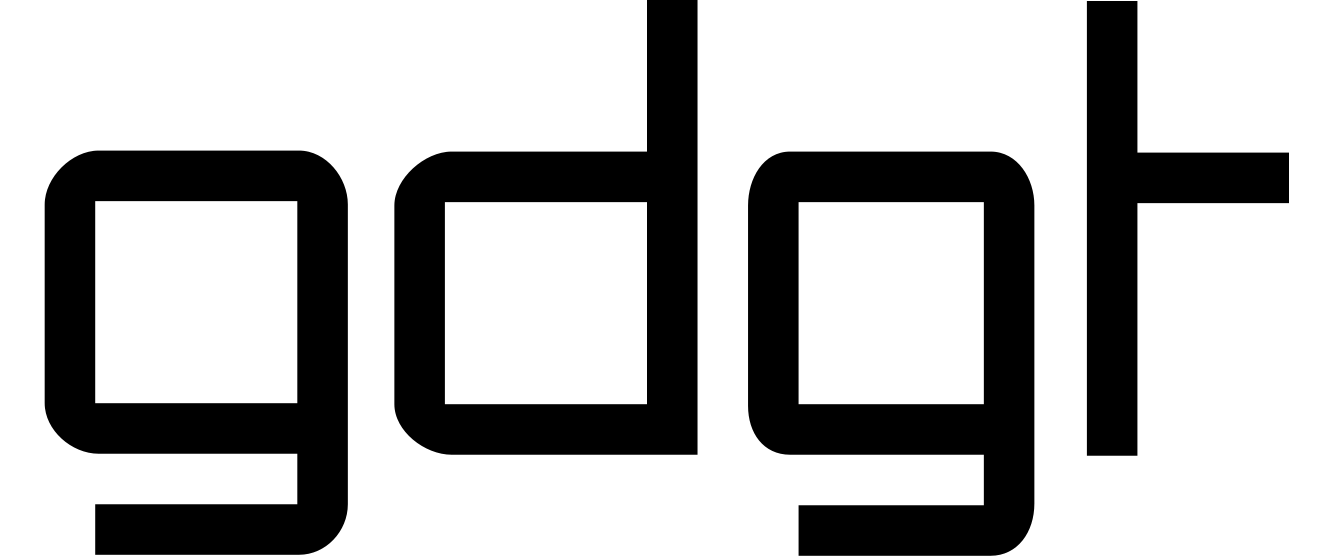Если вы когда-либо искали беспроводную мышь в течение последнего десятилетия, вы, вероятно, видели много рекомендаций Logitech MX Master. И на то есть веские причины: они не дешевы, но обычно удобны, универсальны и оснащены функциями, призванными сделать работу за монитором в течение всего дня немного менее утомительной. Текущая модель MX Master 3S уже давно занимает первое место в нашем руководстве по выбору беспроводных мышей.
Теперь, через три года после выпуска 3S, Logitech представляет новую MX Master 4, которая стоит 120 долларов и поступит в продажу в октябре. Мне удалось протестировать ее в течение нескольких недель.
По большей части, это итеративное обновление с той же общей формой, временем автономной работы, датчиком 8K DPI и ультратихими кликами, что и у предыдущей MX Master 3S. Она немного тяжелее (150 грамм против 141 г), шире (3,48 дюйма против 3,32 дюйма) и выше (5,05 дюйма против 4,92 дюйма), чем предыдущая модель, но если вам нравилась 3S или более старая MX Master 3, у вас вряд ли возникнут проблемы. Тем не менее, это по-прежнему увесистая мышь, разработанная для хватки ладонью и правшей: ее плавные контуры, внушительный изгиб, щедрая подставка для большого пальца и большие кнопки идеально подойдут, если это описывает вас, но левши и обладатели особенно маленьких рук будут недовольны.
Самое яркое изменение — добавление тактильной обратной связи, встроенной в небольшую панель на подставке для большого пальца мыши. Вы можете настроить интенсивность этого эффекта через программное обеспечение Logitech Options+ или полностью отключить его, но по сути это привносит нотку смартфонных ощущений на ваш рабочий стол. Когда вы впервые подключаете мышь, вы почувствуете легкую вибрацию. То же самое происходит при переключении между устройствами с помощью функции Logitech “Flow”. Когда заряд батареи низкий, она вибрирует. Если вы пытаетесь точно выровнять графический объект в таком приложении, как Photoshop, вы почувствуете легкую вибрацию, когда переместите его в нужное место.
Вы также почувствуете ее, когда наведете курсор на опции в Actions Ring — настраиваемому оверлею, который отображает различные ярлыки в зависимости от используемого вами приложения. Он появляется при нажатии боковой панели; например, вы можете использовать его для быстрого доступа к инструменту снимка экрана в Chrome или ползункам яркости и контрастности в Photoshop.
Если все это звучит как трюк, ну да, так оно и есть. Это не то, что кому-то *нужно*. Но эффект на удивление тонкий при стандартной настройке «средний», и появляется определенное чувство уверенности, когда вы чувствуете подтвержденное действие, а не просто видите его. Я нашел это более приятным, чем отвлекающим. Подвох в том, что на момент запуска лишь немногие приложения будут нативно поддерживать тактильную обратную связь MX Master 4: Photoshop, Lightroom и Zoom, а Adobe Premiere Pro последует вскоре. Вы по-прежнему сможете использовать тактильную обратную связь на системном уровне в Windows и Mac, а Logitech выпускает SDK для большей интеграции этой функции разработчиками, но посмотрим, сколько из них это сделает.
Настройка Actions Ring в приложении Logitech Options+.
(Logitech/Джефф Данн для Engadget)
Еще одно изменение касается покрытия мыши: вместо резинового покрытия 3S используется слегка текстурированный пластик сверху. (Подставка для большого пальца и правая сторона по-прежнему имеют резиновую отделку.) Некоторые пользователи жаловались, что резиновое покрытие старых MX Master мышей отслаивается и изнашивается после длительного использования; время покажет, как хорошо себя покажет новая модель, но она должна избежать такого же разрушения, вызванного потом. В любом случае, на ощупь она гладкая, но не скользкая. Я также не смог воспроизвести проблемы с точностью, с которыми столкнулись некоторые покупатели 3S, имевшие дело с электромагнитным колесом прокрутки этой мыши, которое по-прежнему изготовлено из высококачественного металла и позволяет удобно переключаться между ступенчатой и свободной прокруткой на лету.
Есть и другие мелкие доработки и улучшения. Приемник, входящий в комплект модели для Windows, теперь USB-C вместо USB-A. Горизонтальное колесо прокрутки на боковой стороне, которое по-прежнему является спасением при работе с электронными таблицами, с каждым оборотом проходит немного дальше. Ножки из ПТФЭ на нижней стороне стали немного больше для более плавной прокрутки. Отдельная кнопка жестов больше не неудобно интегрирована в подставку для большого пальца; вместо этого она вынесена перед двумя программируемыми боковыми кнопками. Logitech заявляет, что внутри мыши установлен более мощный чип для улучшения качества соединения. Края основных кнопок мыши теперь полупрозрачные: ничего особенного, но немного более стильно. Винты на нижней стороне также теперь видны, что, по словам Logitech, должно облегчить утилизацию в будущем.
Остальное в основном осталось прежним, что неплохо. Лучшей функцией по-прежнему являются практически бесшумные основные кнопки, которые сохраняют приятный ход, но никогда не будут мешать окружающим. Время автономной работы по-прежнему составляет солидные 70 часов, что кажется вполне реальным — я не заряжал мышь около месяца, и приложение Options+ показывает, что у меня осталось около 50 процентов заряда. Дизайн по-прежнему ощущается очень прочным, без изгибов или скрипов. Боковые кнопки ощущаются твердыми и тактильными. Options+ требует много ресурсов, но по-прежнему достаточно интуитивно понятен для переназначения кнопок и настройки параметров для конкретных приложений. Он по-прежнему может отслеживать перемещения на различных поверхностях, включая стекло или ткань дивана. Вы также можете одновременно подключаться к трем устройствам и переключаться между ними с помощью кнопки на нижней стороне.
Из недостатков: кабель USB-C больше не входит в комплект, а частота опроса по-прежнему составляет базовые 125 Гц, что означает, что отслеживание не такое плавное, как могло бы быть. Версия для Mac не поставляется с USB-приемником, и по-прежнему нет встроенного отсека для хранения донгла ни в одной из моделей. Вам также нужно держать Options+ открытым, чтобы чувствовать тактильную обратную связь, что раздражает. Некоторые из этих нареканий существуют уже давно, поэтому неприятно видеть их снова спустя три года. Тем не менее, они, вероятно, не являются критическими недостатками. MX Master 4 может не стать обязательным обновлением, если вы довольны старой MX Master, а если они вам раньше не подходили, то эта, вероятно, тоже не подойдет. Но если вы опытный пользователь, который ищет новую мышь для продуктивной работы, мы ожидаем, что эта новейшая итерация будет так же популярна, как и ее предшественники.